[Разработка под Arduino, Гаджеты, DIY или Сделай сам, Электроника для начинающих] Как я сделал кнопку выхода из Zoom (перевод)
Автор
Сообщение
news_bot ®
Стаж: 7 лет 10 месяцев
Сообщений: 27286
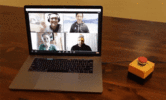
2020 год однозначно можно назвать годом Zoom. Такого количества онлайн-встреч, кажется, не было никогда. И в начале 2021 пока изменений не видно. Но есть способы разнообразить это и заодно немного повеселиться. Эта кнопка аварийного выхода из Zoom позволяет мгновенно выйти из конференции. Она проста в изготовлении и требует очень небольшого опыта работы с электроникой. Я сделал её, потому что я всегда искал кнопку выхода в нижней части экрана и, казалось, всегда был тем человеком, который уходил с каждого собрания последним. Теперь, когда я сделал кнопку аварийного выхода, я могу уйти с любого собрания Zoom как чемпион. Я бы сказал, что качество моей жизни улучшилось на 357 % (плюс-минус).Запчасти:(X1)Блок аварийной кнопки.(X1)Контроллер Adafruit Trinket M0.(X1)Микро-USB кабель.(X2)22AWG M4 Вилочная клемма.(X2)6-дюймовые многожильные провода.(X1)Кнопка мгновенного действия (опционально).Инструменты:(X1)Паяльник.(X1)Инструмент для зачистки проводов.(X1)Отвёртка.(X1)Канцелярский нож.Шаг 1. Установите программное обеспечение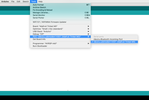
Этот проект предполагает, что у вас есть некоторые практические знания об Arduino. Тем не менее я остановлюсь на процессе установки программного обеспечения.Прежде всего загрузите Arduino IDE, если вы ещё это не сделали.Затем вам нужно будет добавить Adafruit Trinket M0 в Arduino IDE. Самый простой способ сделать это – следовать инструкциям по установке на странице Adafruit.Наконец, настройте плату следующим образомTools > Board > Adafruit Trinket M0.Tools > Port > /dev/cu.usbmodem (или похожие).Шаг 2. Запрограммируйте контроллер
Загрузите в контроллер следующий код:
// ******************************************************
//
// Code for quitting Zoom quickly
//
// Designed for Adafruit Trinket M0
// by Randy Sarafan
//
// For more info check out:
// https://www.instructables.com/Easy-Zoom-Quit-Button/
//
// ******************************************************
// Add the keyboard library
#include <Keyboard.h>
void setup() {
// Configure Pin 2 as input switch.
// Triggered when connected to ground.
pinMode(2, INPUT_PULLUP);
// Start running the board as a virtual computer keyboard
Keyboard.begin();
}
void loop() {
// Check for a button press event
if (digitalRead(2) == LOW) {
// Press command w and wait 1/10 second
Keyboard.press(KEY_LEFT_GUI);
Keyboard.press('w');
delay(100);
// Release all keyboard keys
Keyboard.releaseAll();
// Press the return key and wait 1/10 second
Keyboard.press(KEY_RETURN);
delay(100);
// Release all keyboard keys
Keyboard.releaseAll();
// Wait for the pushbutton to be released before resuming
while (digitalRead(2) == LOW){
delay(1000);
}
}
}
Шаг 3. Присоедините разъёмы

Отрежьте два провода диаметром 6 дюймов. Предпочтительно, чтобы один был чёрным (для заземления), а другой – любого другого цвета, который вам нужен.Зачистите один конец каждого провода и обожмите клеммы вилки на концах каждого из них.Шаг 4. Припаяйте провода.
Припаяйте чёрный провод к земле.Другой провод припаяйте к контакту 2.Примечание: если вы не умеете паять, вы можете узнать, как это сделать, в моей инструкции «Введение в пайку».Шаг 5. Вставьте USB

Найдите резиновую втулку корпуса.С помощью лезвия бритвы сделайте небольшую прорезь, чтобы пропустить через неё конец USB-кабеля, а затем сделайте это.Шаг 6. Подключите USB
Установите резиновую втулку в корпус, а затем подключите кабель USB к контроллеру Trinket M0.Шаг 7. Замените кнопку (необязательно)

Блок аварийного выключателя поставляется с блокирующим выключателем. Это означает, что, когда вы нажимаете на него, кнопка фиксируется на месте и остается там, пока вы её не повернёте и не отпустите.Я хотел, чтобы моя кнопка не фиксировалась. Таким образом, я решил заменить её выключателем мгновенного действия с пружиной.Для этого я просто разобрал фиксирующую кнопку и вынул её из корпуса. Затем я разобрал и вместо этого установил кнопку мгновенного действия.Шаг 8. Подключите коммутатор

Внутри коммутатора есть два набора соединений. Один – нормально открытый (не подключён), а другой – нормально закрытый (подключён). Мы хотим подключить два провода к нормально разомкнутому контакту. Таким образом, при нажатии кнопки соединение закрывается.Обычно эти соединения маркированы. В моём переключателе этого не было, но корпус был чистым, и я мог видеть, какое соединение было тем, которое обычно не подключается к клеммам.Я прикрепил плоские клеммы на печатной плате к этим двум клеммам с помощью крепёжных винтов.Примечание: не беспокойтесь, если вы ошибётесь. Просто подключите провода к другому набору клемм. Шаг 9. Закройте корпус
Установите крышку на корпус и закрепите её крепёжными винтами.Шаг 10. Закройте Zoom!Чтобы использовать это, просто подключите его к USB-порту.Когда вы будете готовы выйти с собрания в Zoom, просто нажмите кнопку.Вот и всё.
Такая кнопка пригодится и на наших вебинарах, которые мы на регулярной основе проводим для наших студентов на всех курсах. На них менторы разбирают со студентами особо сложные темы, попутно отвечая на вопросы. Неважно, какое направление вы выберете —Этичный хакинг, Data Science или Machine Learning — на каждом из них вы найдёте современную программу и внимательную службу поддержки.
Узнайте, как прокачаться в других специальностях или освоить их с нуля:
Другие профессии и курсыПРОФЕССИИ
- Профессия Fullstack-разработчик на Python
- Профессия Java-разработчик
- Профессия QA-инженер на JAVA
- Профессия Frontend-разработчик
- Профессия Этичный хакер
- Профессия C++ разработчик
- Профессия Разработчик игр на Unity
- Профессия Веб-разработчик
- Профессия iOS-разработчик с нуля
- Профессия Android-разработчик с нуля
КУРСЫ
- Курс по Machine Learning
- Курс "Machine Learning и Deep Learning"
- Курс "Математика для Data Science"
- Курс "Математика и Machine Learning для Data Science"
- Курс "Python для веб-разработки"
- Курс "Алгоритмы и структуры данных"
- Курс по аналитике данных
- Курс по DevOps
===========
Источник:
habr.com
===========
===========
Автор оригинала: randofo
===========Похожие новости:
- [Гаджеты, Фототехника, Накопители, Носимая электроника] Kingston Workflow Station – универсальный модульный комбайн для карт памяти и USB устройств
- [Законодательство в IT, Гаджеты, Софт, Финансы в IT] Производители электроники опасаются новых налогов из-за предустановки отечественного ПО
- [Системное программирование, Реверс-инжиниринг, Программирование микроконтроллеров, Интернет вещей, DIY или Сделай сам] Hello NXP JN5169 World
- [Читальный зал, Носимая электроника, DIY или Сделай сам, Здоровье] Третий глаз для незрячих (перевод)
- [Гаджеты, DIY или Сделай сам, Электроника для начинающих] Цифровая паяльная станция своими руками (перевод)
- [DIY или Сделай сам] CCTV на базе Raspberry Pi. Часть первая и, возможно, последняя
- [Гаджеты, DIY или Сделай сам, Видеоконференцсвязь] Делаем аппаратную кнопку выключения звука в Zoom (перевод)
- [Разработка веб-сайтов, Гаджеты, Старое железо, Лайфхаки для гиков] Вторая жизнь пыльного Андроида
- [Законодательство в IT, Гаджеты, Смартфоны, IT-компании] Минцифры: Apple согласилась предустанавливать российский софт на своих устройствах
- [Разработка под Arduino, Производство и разработка электроники, DIY или Сделай сам] Маяк, ночник и конструктор для вашего ребенка (50 деталей, 3D печать)
Теги для поиска: #_razrabotka_pod_arduino (Разработка под Arduino), #_gadzhety (Гаджеты), #_diy_ili_sdelaj_sam (DIY или Сделай сам), #_elektronika_dlja_nachinajuschih (Электроника для начинающих), #_skillfactory, #_zoom, #_lajfhak (лайфхак), #_diy, #_diyproekty (diy-проекты), #_zvonki (звонки), #_blog_kompanii_skillfactory (
Блог компании SkillFactory
), #_razrabotka_pod_arduino (
Разработка под Arduino
), #_gadzhety (
Гаджеты
), #_diy_ili_sdelaj_sam (
DIY или Сделай сам
), #_elektronika_dlja_nachinajuschih (
Электроника для начинающих
)
Вы не можете начинать темы
Вы не можете отвечать на сообщения
Вы не можете редактировать свои сообщения
Вы не можете удалять свои сообщения
Вы не можете голосовать в опросах
Вы не можете прикреплять файлы к сообщениям
Вы не можете скачивать файлы
Текущее время: 08-Дек 08:10
Часовой пояс: UTC + 5
| Автор | Сообщение |
|---|---|
|
news_bot ®
Стаж: 7 лет 10 месяцев |
|
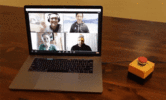 2020 год однозначно можно назвать годом Zoom. Такого количества онлайн-встреч, кажется, не было никогда. И в начале 2021 пока изменений не видно. Но есть способы разнообразить это и заодно немного повеселиться. Эта кнопка аварийного выхода из Zoom позволяет мгновенно выйти из конференции. Она проста в изготовлении и требует очень небольшого опыта работы с электроникой. Я сделал её, потому что я всегда искал кнопку выхода в нижней части экрана и, казалось, всегда был тем человеком, который уходил с каждого собрания последним. Теперь, когда я сделал кнопку аварийного выхода, я могу уйти с любого собрания Zoom как чемпион. Я бы сказал, что качество моей жизни улучшилось на 357 % (плюс-минус).Запчасти:(X1)Блок аварийной кнопки.(X1)Контроллер Adafruit Trinket M0.(X1)Микро-USB кабель.(X2)22AWG M4 Вилочная клемма.(X2)6-дюймовые многожильные провода.(X1)Кнопка мгновенного действия (опционально).Инструменты:(X1)Паяльник.(X1)Инструмент для зачистки проводов.(X1)Отвёртка.(X1)Канцелярский нож.Шаг 1. Установите программное обеспечение 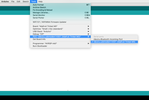 Этот проект предполагает, что у вас есть некоторые практические знания об Arduino. Тем не менее я остановлюсь на процессе установки программного обеспечения.Прежде всего загрузите Arduino IDE, если вы ещё это не сделали.Затем вам нужно будет добавить Adafruit Trinket M0 в Arduino IDE. Самый простой способ сделать это – следовать инструкциям по установке на странице Adafruit.Наконец, настройте плату следующим образомTools > Board > Adafruit Trinket M0.Tools > Port > /dev/cu.usbmodem (или похожие).Шаг 2. Запрограммируйте контроллер  Загрузите в контроллер следующий код: // ******************************************************
// // Code for quitting Zoom quickly // // Designed for Adafruit Trinket M0 // by Randy Sarafan // // For more info check out: // https://www.instructables.com/Easy-Zoom-Quit-Button/ // // ****************************************************** // Add the keyboard library #include <Keyboard.h> void setup() { // Configure Pin 2 as input switch. // Triggered when connected to ground. pinMode(2, INPUT_PULLUP); // Start running the board as a virtual computer keyboard Keyboard.begin(); } void loop() { // Check for a button press event if (digitalRead(2) == LOW) { // Press command w and wait 1/10 second Keyboard.press(KEY_LEFT_GUI); Keyboard.press('w'); delay(100); // Release all keyboard keys Keyboard.releaseAll(); // Press the return key and wait 1/10 second Keyboard.press(KEY_RETURN); delay(100); // Release all keyboard keys Keyboard.releaseAll(); // Wait for the pushbutton to be released before resuming while (digitalRead(2) == LOW){ delay(1000); } } }   Отрежьте два провода диаметром 6 дюймов. Предпочтительно, чтобы один был чёрным (для заземления), а другой – любого другого цвета, который вам нужен.Зачистите один конец каждого провода и обожмите клеммы вилки на концах каждого из них.Шаг 4. Припаяйте провода.  Припаяйте чёрный провод к земле.Другой провод припаяйте к контакту 2.Примечание: если вы не умеете паять, вы можете узнать, как это сделать, в моей инструкции «Введение в пайку».Шаг 5. Вставьте USB   Найдите резиновую втулку корпуса.С помощью лезвия бритвы сделайте небольшую прорезь, чтобы пропустить через неё конец USB-кабеля, а затем сделайте это.Шаг 6. Подключите USB  Установите резиновую втулку в корпус, а затем подключите кабель USB к контроллеру Trinket M0.Шаг 7. Замените кнопку (необязательно)   Блок аварийного выключателя поставляется с блокирующим выключателем. Это означает, что, когда вы нажимаете на него, кнопка фиксируется на месте и остается там, пока вы её не повернёте и не отпустите.Я хотел, чтобы моя кнопка не фиксировалась. Таким образом, я решил заменить её выключателем мгновенного действия с пружиной.Для этого я просто разобрал фиксирующую кнопку и вынул её из корпуса. Затем я разобрал и вместо этого установил кнопку мгновенного действия.Шаг 8. Подключите коммутатор   Внутри коммутатора есть два набора соединений. Один – нормально открытый (не подключён), а другой – нормально закрытый (подключён). Мы хотим подключить два провода к нормально разомкнутому контакту. Таким образом, при нажатии кнопки соединение закрывается.Обычно эти соединения маркированы. В моём переключателе этого не было, но корпус был чистым, и я мог видеть, какое соединение было тем, которое обычно не подключается к клеммам.Я прикрепил плоские клеммы на печатной плате к этим двум клеммам с помощью крепёжных винтов.Примечание: не беспокойтесь, если вы ошибётесь. Просто подключите провода к другому набору клемм. Шаг 9. Закройте корпус  Установите крышку на корпус и закрепите её крепёжными винтами.Шаг 10. Закройте Zoom!Чтобы использовать это, просто подключите его к USB-порту.Когда вы будете готовы выйти с собрания в Zoom, просто нажмите кнопку.Вот и всё. Такая кнопка пригодится и на наших вебинарах, которые мы на регулярной основе проводим для наших студентов на всех курсах. На них менторы разбирают со студентами особо сложные темы, попутно отвечая на вопросы. Неважно, какое направление вы выберете —Этичный хакинг, Data Science или Machine Learning — на каждом из них вы найдёте современную программу и внимательную службу поддержки.  Узнайте, как прокачаться в других специальностях или освоить их с нуля: Другие профессии и курсыПРОФЕССИИ
=========== Источник: habr.com =========== =========== Автор оригинала: randofo ===========Похожие новости:
Блог компании SkillFactory ), #_razrabotka_pod_arduino ( Разработка под Arduino ), #_gadzhety ( Гаджеты ), #_diy_ili_sdelaj_sam ( DIY или Сделай сам ), #_elektronika_dlja_nachinajuschih ( Электроника для начинающих ) |
|
Вы не можете начинать темы
Вы не можете отвечать на сообщения
Вы не можете редактировать свои сообщения
Вы не можете удалять свои сообщения
Вы не можете голосовать в опросах
Вы не можете прикреплять файлы к сообщениям
Вы не можете скачивать файлы
Вы не можете отвечать на сообщения
Вы не можете редактировать свои сообщения
Вы не можете удалять свои сообщения
Вы не можете голосовать в опросах
Вы не можете прикреплять файлы к сообщениям
Вы не можете скачивать файлы
Текущее время: 08-Дек 08:10
Часовой пояс: UTC + 5
